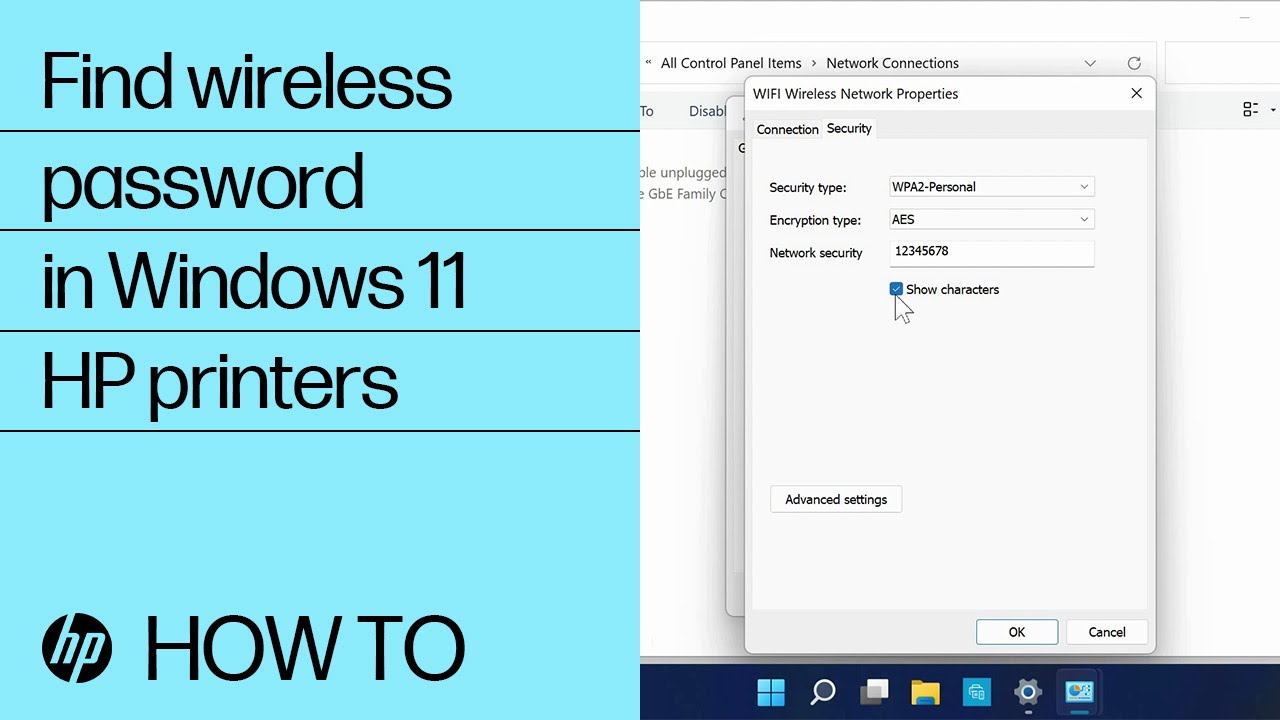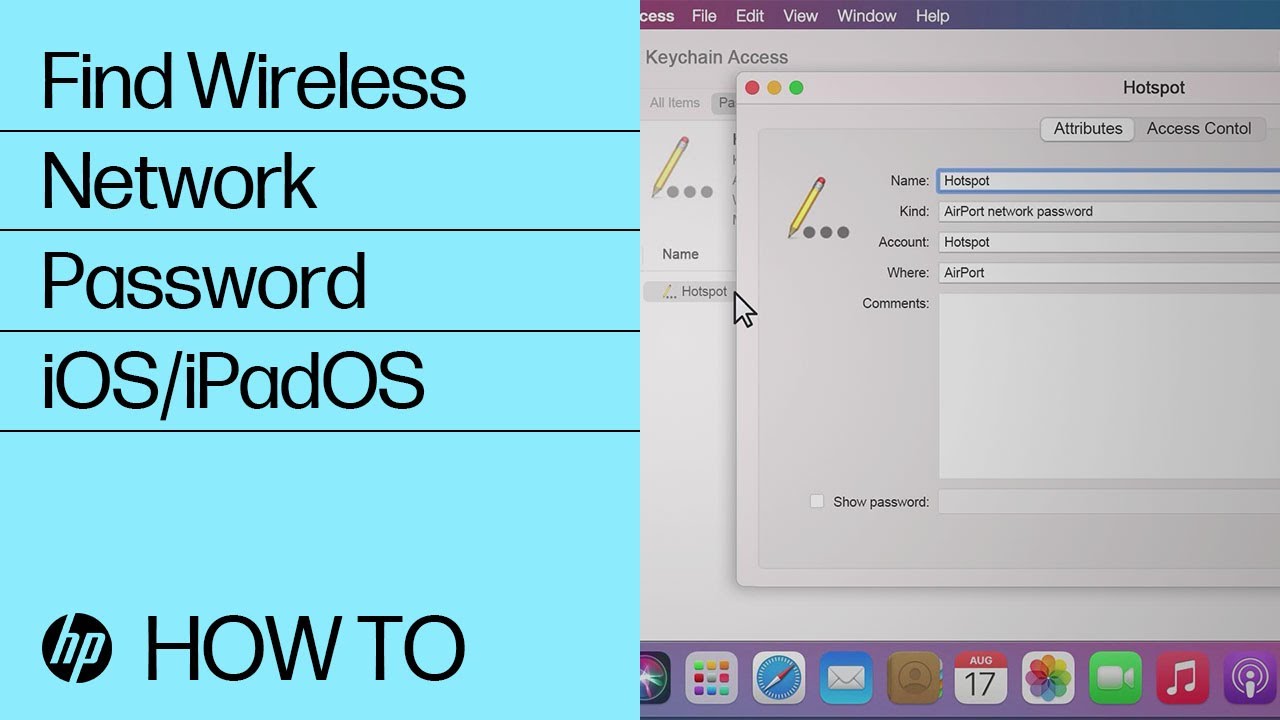Automatisk oversættelse af denne side er leveret af Microsoft Translator
Find adgangskoden til det trådløse netværk eller pinkoden for at tilslutte en HP-printer
En trådløse netværksadgangskode eller pinkode er ofte påkrævet for at slutte en printer eller anden type trådløs enhed til dit Wi-Fi-netværk.
Find WPS-pinkode
Find og Indtast WPS-pinkoden for at fuldføre printeropsætningen. Du har et kort tidsrum (90 sekunder for de fleste modeller) til at indtaste pinkoden, før den udløber.
-
Når du bliver bedt om at angive en pinkode på computeren, skal du lede efter en pinkode på printerens kontrolpanel eller det informationsark, der blev udskrevet under opsætningen.
-
Indtast pinkoden, og vælg derefter Næste for at færdiggøre opsætningen.
-
Hvis pinkoden ikke virker, skal du gøre et af følgende:
-
Brug en anden driver eller metode: Gå til Download af software og drivere fra HP flere drivermuligheder, eller brug HP-printeropsætning (Mac indbygget driver).
-
Opret en ny pinkode: Genstart computeren, og gennemgå derefter printeropsætningsprocessen igen.
-
Installer HP Smart-appen: Gå til 123.hp.com (Android, iOS, iPadOS), HP Smart – Microsoft Store (Windows, på engelsk) eller HP Smart – Mac App Store (macOS, på engelsk) for at downloade appen, og følg derefter instruktionerne for at tilslutte printeren.
-
Find adgangskoden til det trådløse netværk på routeren
Find adgangskoden til det trådløse netværk på routeren fra din internetudbyder (ISP).
-
Find produktetiketten på din router, som er placeret på bunden eller på siden.
-
Se efter adgangskoden nedenunder eller ud for navnet på det trådløse netværk eller SSID'et. Det er muligvis mærket som en trådløs sikkerhedsnøgle/adgangskode, Wi-Fi-adgangskode, netværksadgangskode eller netværksnøgle.
-
Hvis du ikke kan finde adgangskoden, eller din adgangskode ikke virker, skal du kontrollere eventuelle dokumenter, der fulgte med routeren eller kontakte din internetudbyder for at få yderligere hjælp.
Find adgangskoden til det trådløse netværk (Windows)
Brug de trådløse egenskaber på en Windows-computer til at finde adgangskoden til det trådløse netværk.
-
I Windows skal du søge efter og åbne Wi-Fi-indstillinger.
-
Under Relaterede indstillinger skal du klikke på Skift adapterindstillinger.
-
Højreklik på navnet på det trådløse netværk, og klik derefter på Status.
-
Under Forbindelse skal du klikke på Trådløse egenskaber.
-
Klik på fanen Sikkerhed, og markér derefter afkrydsningsfeltet Vis tegn for at få vist adgangskoden.
Find adgangskoden til det trådløse netværk (macOS)
Brug Keychain Access-værktøjet i macOS til at finde adgangskoden til det trådløse netværk.
-
Klik på ikonet
Hak, og søg efter og åbn derefter Hovednøgler.
-
Vælg System under Systemnøgler, og dobbeltklik på navnet på dit Wi-Fi-netværk for at åbne hovednøgleringsindstillingerne.
-
Marker afkrydsningsfeltet ud for Vis adgangskode.
-
Indtast din Apple-id-adgangskode eller brug Touch-id, hvis du bliver bedt om det.
-
Indtast Mac-administratornavnet og adgangskoden, og klik derefter på Tillad.
Bemærk:Mac-administratornavnet er ikke dit Apple-id eller iCloud-e-mail. Du kan finde navnet i menuen Brugere &grupper .
Netværksadgangskoden vises nu i feltet Vis adgangskode .
Find adgangskoden til det trådløse netværk (Android)
Brug funktionen Del Wi-Fi for at finde adgangskoden til det trådløse netværk på en mobilenhed med Android 10 og nyere.
-
På din mobilenhed skal du åbne menuen Wi-Fi og derefter trykke på Gemte netværk.
-
Vælg et netværk fra listen.
-
Tryk på Del, og indtast derefter din adgangskode eller pinkode.
-
Find Wi-Fi-adgangskoden under QR-koden.
Find adgangskoden til det trådløse netværk (iOS, iPad OS)
Brug funktionen iCloud Keychain Sync til at finde adgangskoden til det trådløse netværk til en iPhone eller iPad.
For at fuldføre disse trin skal du være logget på en Mac, der er tilsluttet til internettet, med dit Apple-id.
-
På din iPhone eller iPad skal du åbne Indstillinger, vælge dit navn øverst og derefter trykke på iCloud.
-
Vælg Tastering eller Adgangskoder og Hovednøgle, og tænd derefter for iCloud-tastering eller Synkroniser denne iPhone.
-
Slut din Mac til internettet, og vent et par minutter på, at din Mac synkroniserer tastaturindstillingerne.
-
Klik på ikonet
Hak, og søg efter og åbn derefter Hovednøgler.
-
Vælg System under Systemnøgler, og dobbeltklik på navnet på dit Wi-Fi-netværk for at åbne hovednøgleringsindstillingerne.
-
Marker afkrydsningsfeltet ud for Vis adgangskode.
-
Indtast din Apple-id-adgangskode eller brug Touch-id, hvis du bliver bedt om det.
-
Indtast Mac-administratornavnet og adgangskoden, og klik derefter på Tillad.
Bemærk:Mac-administratornavnet er ikke dit Apple-id eller iCloud-e-mail. Du kan finde navnet i menuen Brugere &grupper .
Netværksadgangskoden vises nu i feltet Vis adgangskode .
Ofte stillede spørgsmål (FAQ)
Har du stadig spørgsmål? Find yderligere svar og hjælp.
Hvordan tilslutter jeg min printer igen efter at jeg har ændret routeren eller netværkets adgangskode?
Når dit Wi-Fi-netværksnavn eller adgangskode er ændret, skal du tilslutte printeren til netværket igen med de nye legitimationsoplysninger til login.
Tilslut printeren igen via de trådløse indstillinger på kontrolpanelet (hvis tilgængelig), brug Wi-Fi protected setup (WPS) sammen med understøttede routere, eller installer HP Smart-appen for at få en vejledning til opsætning.
-
Printere med et kontrolpanel for berøringsskærm: Åben menuen Opsætning, Netværk eller Trådløse indstillinger, vælg Guiden Trådløs konfiguration, og følg derefter vejledningen for at vælge netværksnavnet og indtaste kodeordet.
-
Printere uden et kontrolpanel for berøringsskærm: Tryk på knappen Trådløs, og hold den nede
i fem sekunder, eller indtil det trådløse signal begynder at blinke. Inden for to minutter skal du trykke på knappen WPS (Wi-Fi Protected Setup) på routeren og holde den nede, indtil tilslutningsprocessen starter. Printerens trådløse lys holder op med at blinke, når forbindelsen er oprettet.
-
HP DeskJet 6000- og 6400-, ENVY 6000- og 6400- og Tango-printere: Tryk på knapperne Wi-Fi
og tænd/sluk-knappen på printerens bagside og hold dem nede i fem sekunder, indtil den blå bjælke begynder at blinke. Inden for to minutter skal du trykke på knappen Wi-Fi-beskyttet opsætning på routeren og holde den nede, indtil tilslutningsprocessen starter. Den blå bjælke stopper med at blinke, når forbindelsen er oprettet.
Gå til HP-printere – Trådløs forbindelse går tabt efter ændring af router- eller netværksindstillinger for yderligere oplysninger og flere metoder til at forbinde til netværket.
Kan jeg udskrive via et offentligt trådløst netværk eller en virksomheds trådløse netværk?
I de fleste tilfælde kan trådløse printere ikke udskrive via et offentligt (åbent) trådløst netværk eller en virksomheds trådløse netværk, som f.eks. på et kollegium eller et hotel. Du kan løse problemet ved at bruge en direkte forbindelse, som f. eks. USB eller Wi-Fi Direct.
Hvis du vil oprette forbindelse til et virksomhedsnetværk, skal du kontakte ejeren eller lederen for at få adgangskoden, som du kan indtaste på din computer eller mobilenhed. Nogle steder bruger et offentligt netværk, som ikke kræver en adgangskode, som f.eks. et bibliotek eller en kaffebar, men de kræver, at man som bruger accepterer vilkår og betingelser, før man kan få adgang til internettet.
Hvorfor kan jeg ikke tilslutte min trådløse printer eller udskrive via netværket?
Kontroller netværksproblemer og opsætningskrav, hvis printeren ikke vises under installation af softwaren, eller hvis trådløse udskriftsjob mislykkes.
-
Dårlig netværksforbindelse: Flyt printeren og computeren eller mobilenheden tættere til den trådløse router, og kontroller derefter, om signalet er blevet bedre. Prøv at åbne et websted for at se, om din internetforbindelse fungerer korrekt. Hvis Wi-Fi-forbindelsen er langsom eller uregelmæssig, skal du genstarte routeren ved at frakoble netledningen og vente 15 sekunder og derefter tilslutte netledningen igen.
-
Printeren er slukket, eller den er i slumretilstand: Tryk på printerens kontrolpanel, eller tryk på tænd/sluk-knappen for at vække printeren og sætte den i klartilstand. Nogle gange vises printerens status som Offline, selv om den faktisk er klar.
-
Kontroller status for printerforbindelsen: Kontroller, at det trådløse signal er tændt, og at printeren er sluttet til det samme netværk som din computer eller mobilenhed. Hvis din printer har en indikator ved siden af et ikon eller knappen for Trådløs
, skal du kontrollere, om indikatoren lyser. Hvis den er slukket eller blinker, er printeren ikke sluttet til netværket.
-
Slut printeren til netværket igen: Anbring printeren inden for rækkevidde af Wi-Fi-routerens signal, og slut den derefter til netværket.
-
Printere med et kontrolpanel for berøringsskærm: Åben menuen Opsætning, Netværk eller Trådløse indstillinger, vælg Guiden Trådløs konfiguration, og følg derefter vejledningen for at vælge netværksnavnet og indtaste kodeordet.
-
Printere uden et kontrolpanel for berøringsskærm: Tryk på knappen Trådløs, og hold den nede
i fem sekunder, eller indtil det trådløse signal begynder at blinke. Inden for to minutter skal du trykke på knappen WPS (Wi-Fi Protected Setup) på routeren og holde den nede, indtil tilslutningsprocessen starter. Printerens trådløse lys holder op med at blinke, når forbindelsen er oprettet.
-
HP DeskJet 6000- og 6400-, ENVY 6000- og 6400- og Tango-printere: Tryk på knapperne Wi-Fi
og tænd/sluk-knappen på printerens bagside og hold dem nede i fem sekunder, indtil den blå bjælke begynder at blinke. Inden for to minutter skal du trykke på knappen Wi-Fi-beskyttet opsætning på routeren og holde den nede, indtil tilslutningsprocessen starter. Den blå bjælke stopper med at blinke, når forbindelsen er oprettet.
-
-
Genstart enheder: Genstart printeren og computeren eller mobilenheden for at rydde mulige fejltilstande.
-
Udskriv en rapport for test af trådløs: Søg efter din printermodel på HP's kundesupportwebsted, og søg derefter efter side med selvtest for at finde dokumentet om, hvordan du udskriver og evaluerer rapporten.
-
Aktivér Wi-Fi-opsætningstilstand: Når du tænder for printeren for første gang, anbringes den midlertidigt i Wi-Fi-opsætningstilstand, så den kan ses under opsætning. Brug printerens kontrolpanel til at gendanne Wi-Fi-opsætningstilstanden, og konfigurer derefter printeren igen. Gå til restore wi-fi-opsætningstilstand på din HP-printer for at få flere oplysninger.
-
Aktiver Bluetooth til opsætning af HP Smart-app: Aktiver Bluetooth på computeren eller den mobilenheden, så HP Smart kan registrere printeren under opsætningen.
-
Trådløs opsætning kan få din printer til at blive vist offline. Kontakt producenten af routeren for at få flere oplysninger.
Yderligere muligheder for support
Indtast et emne for at søge i vores videnbibliotek
Hvad kan vi hjælpe dig med?

Har du brug for hjælp?
Prøv at spørge HP's Virtual Assistant